Miro est une plateforme puissante qui vous aide à travailler plus efficacement en équipe. Pour tirer pleinement parti de Miro, il est essentiel que vous invitiez les bons membres de l'équipe à vos tableaux. Dans ce guide, vous apprendrez comment ajouter rapidement et facilement des membres de l'équipe à votre tableau Miro, afin que tout le monde dans la même équipe puisse collaborer sur des projets.
Principales conclusions
- Vous pouvez inviter des membres de l'équipe à votre tableau Miro pour promouvoir la collaboration au sein de l'équipe.
- Il est judicieux de créer différentes équipes pour différents départements afin de maintenir la clarté.
- Les membres de l'équipe ont besoin d'un compte Miro individuel pour pouvoir travailler activement sur le tableau.
- Il existe différentes méthodes pour inviter des membres de l'équipe, par e-mail ou via un lien d'invitation.
Guide étape par étape
Commençons par la première étape. Si vous souhaitez inviter un membre de l'équipe, vous devez d'abord vous assurer que vous êtes dans la bonne équipe. Vous pouvez créer des équipes si vous utilisez une version payante de Miro. Cliquez sur le bouton en haut à droite qui vous permet d'ajouter des membres. Vous devriez trouver l'option « Inviter un membre » ici.
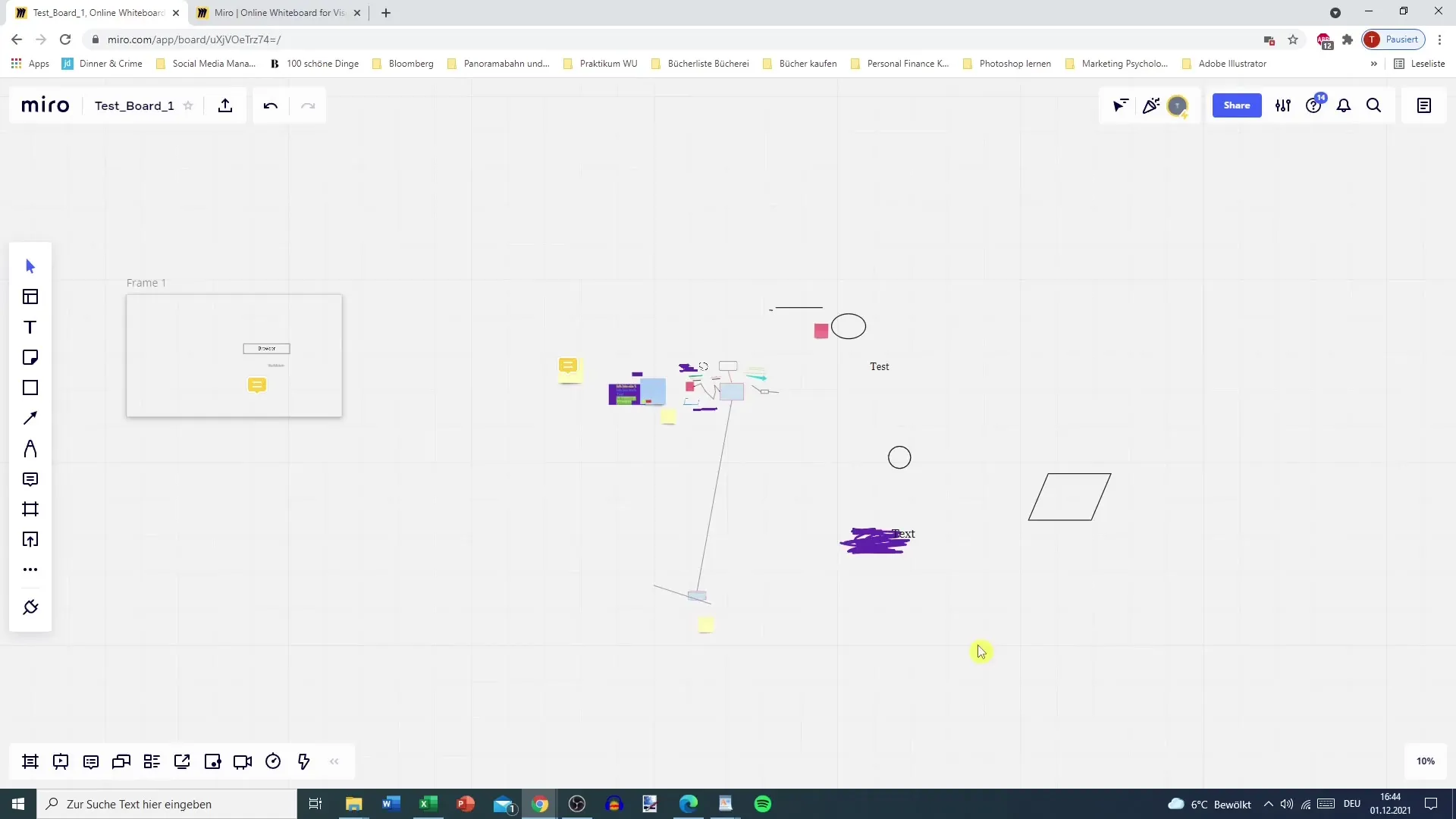
Après avoir sélectionné le bouton correspondant, une fenêtre s'ouvrira où vous pouvez entrer l'adresse e-mail du nouveau membre de l'équipe. Saisissez l'adresse e-mail pour envoyer l'invitation.
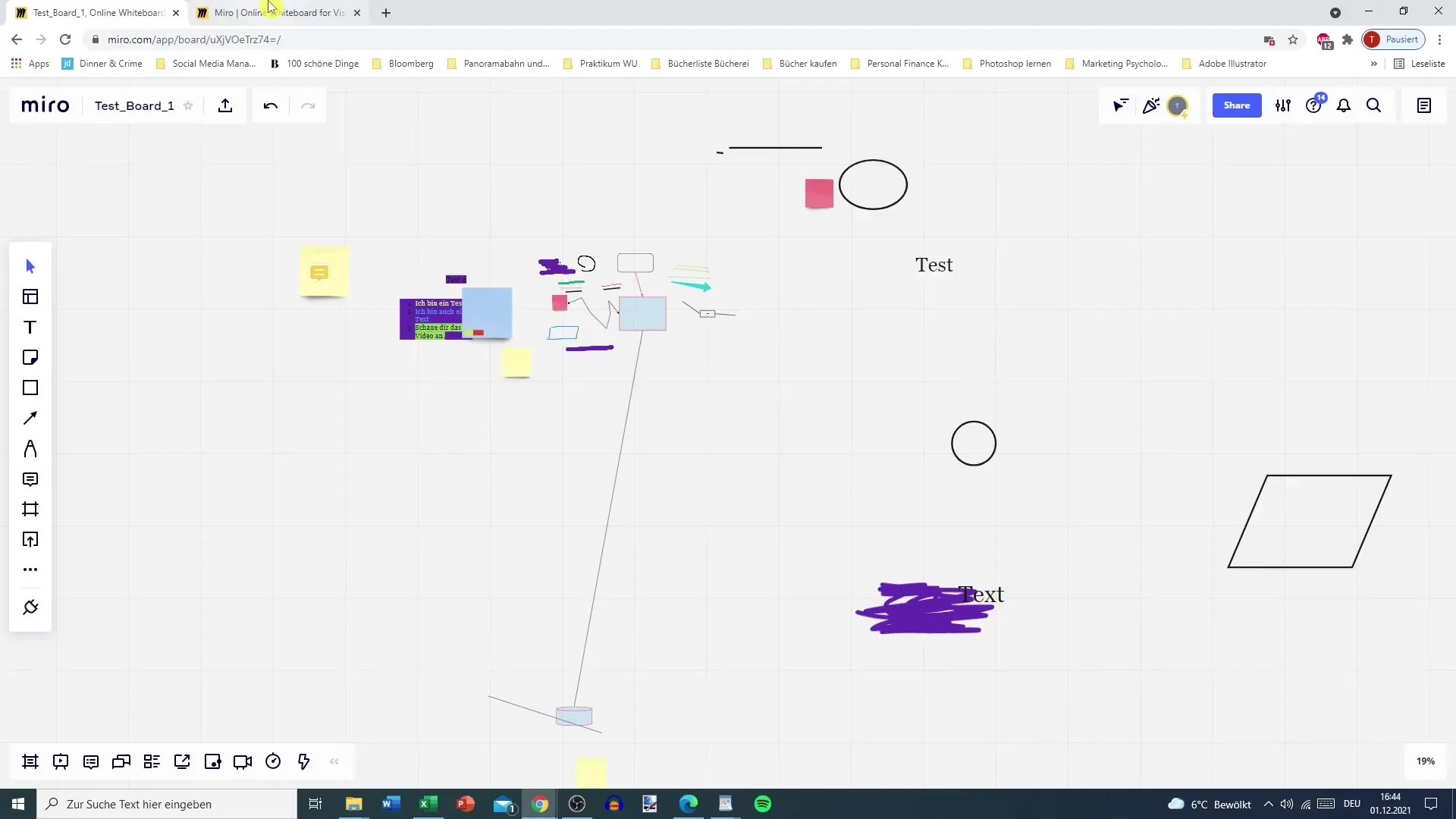
De plus, il est possible d'activer un lien d'invitation. Vous pouvez copier ce lien et le partager, par exemple, via WhatsApp ou d'autres services de messagerie. De cette manière, vous n'avez pas forcément besoin d'utiliser l'adresse e-mail.
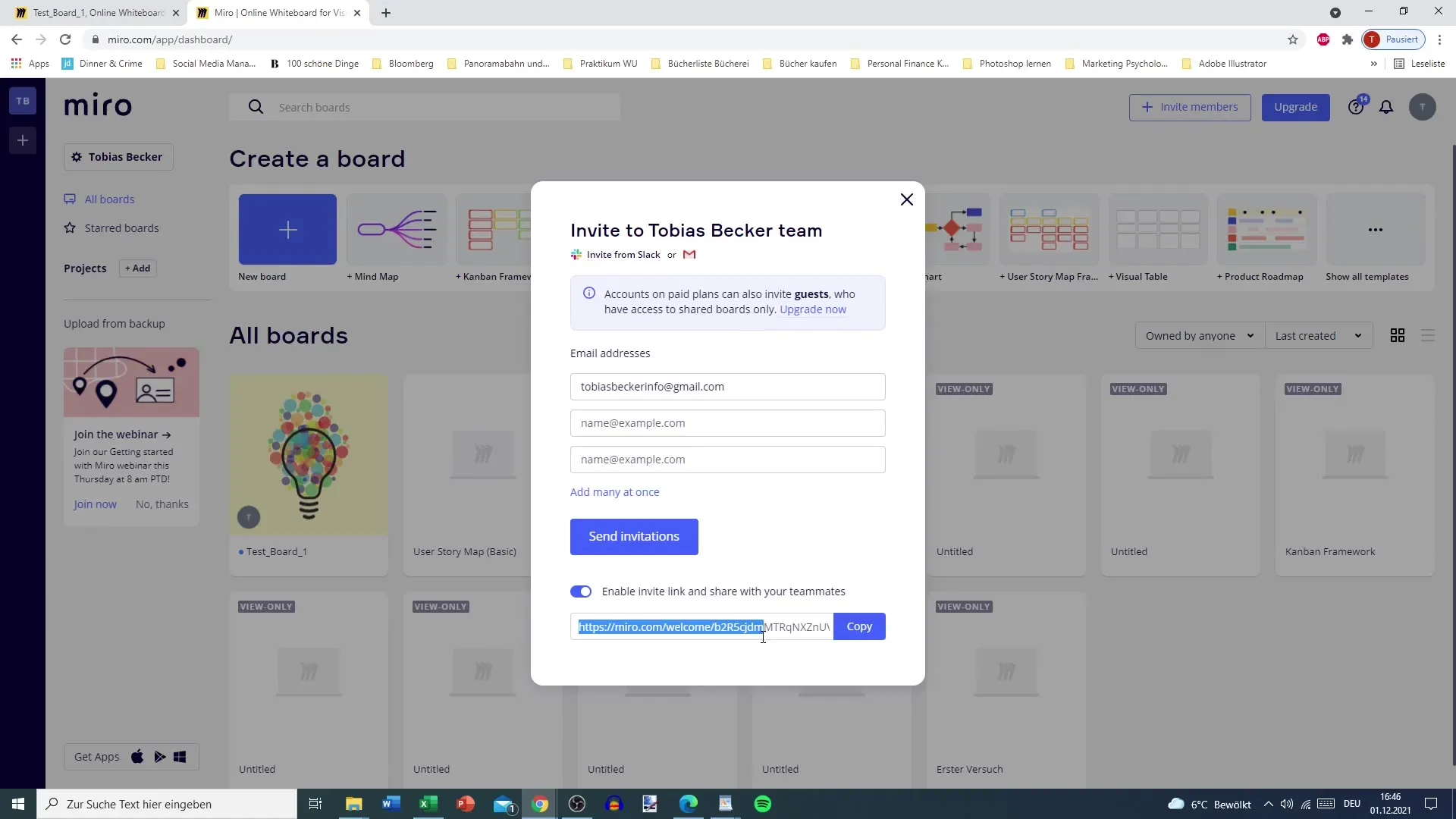
Une fois l'invitation envoyée, le membre de l'équipe recevra une notification dans sa boîte de réception. Dans cet e-mail, il sera informé qu'il a été invité à rejoindre votre équipe. Pour accepter l'invitation, il cliquera sur le lien correspondant.
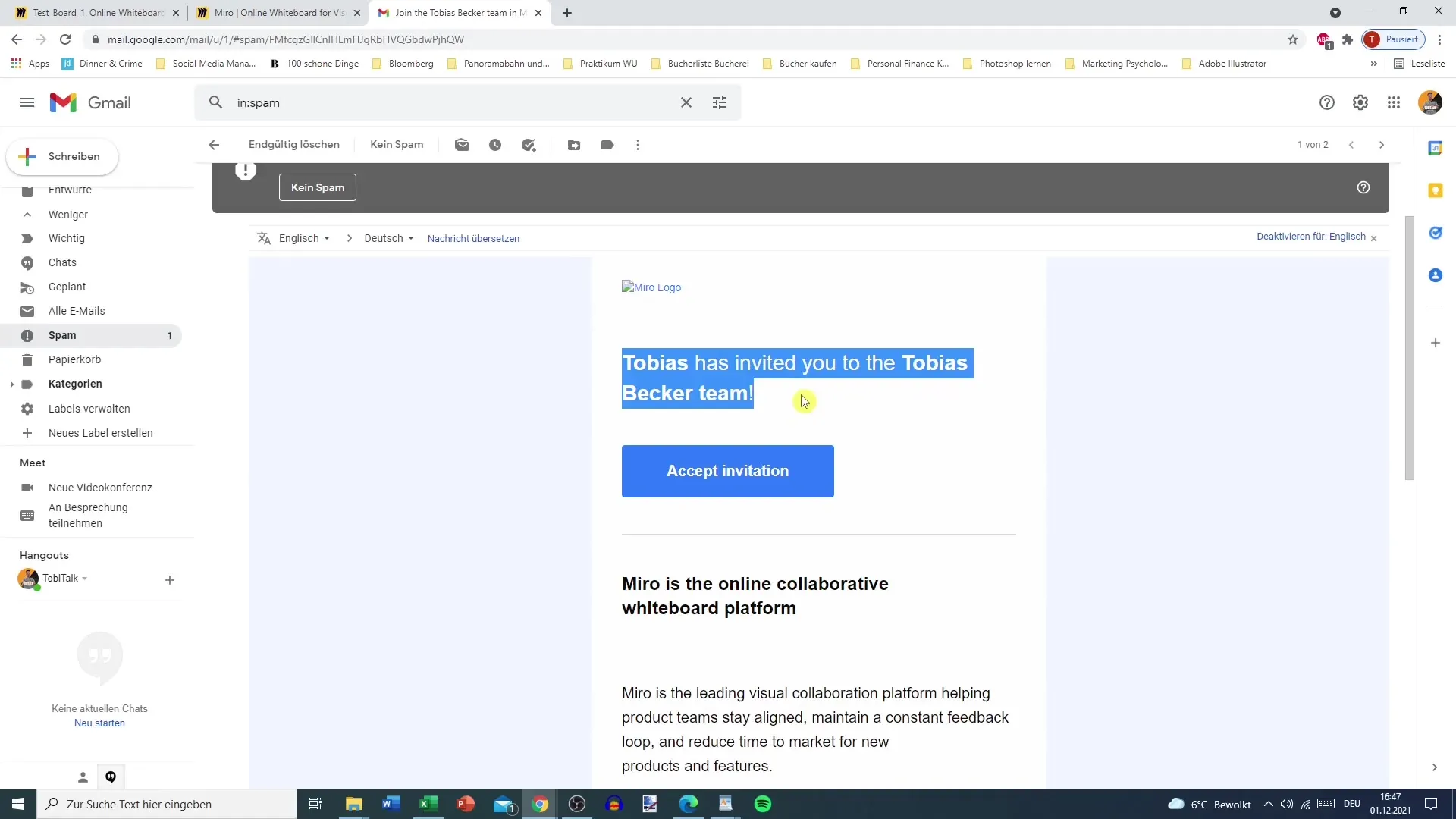
Dès que le membre de l'équipe clique sur le lien, il sera invité à créer un compte Miro, s'il n'en a pas encore. Un compte Miro actif est nécessaire pour participer aux projets sur le tableau Miro. Il est important que le nouveau membre de l'équipe saisisse ses propres identifiants et ne se connecte pas via votre ordinateur.
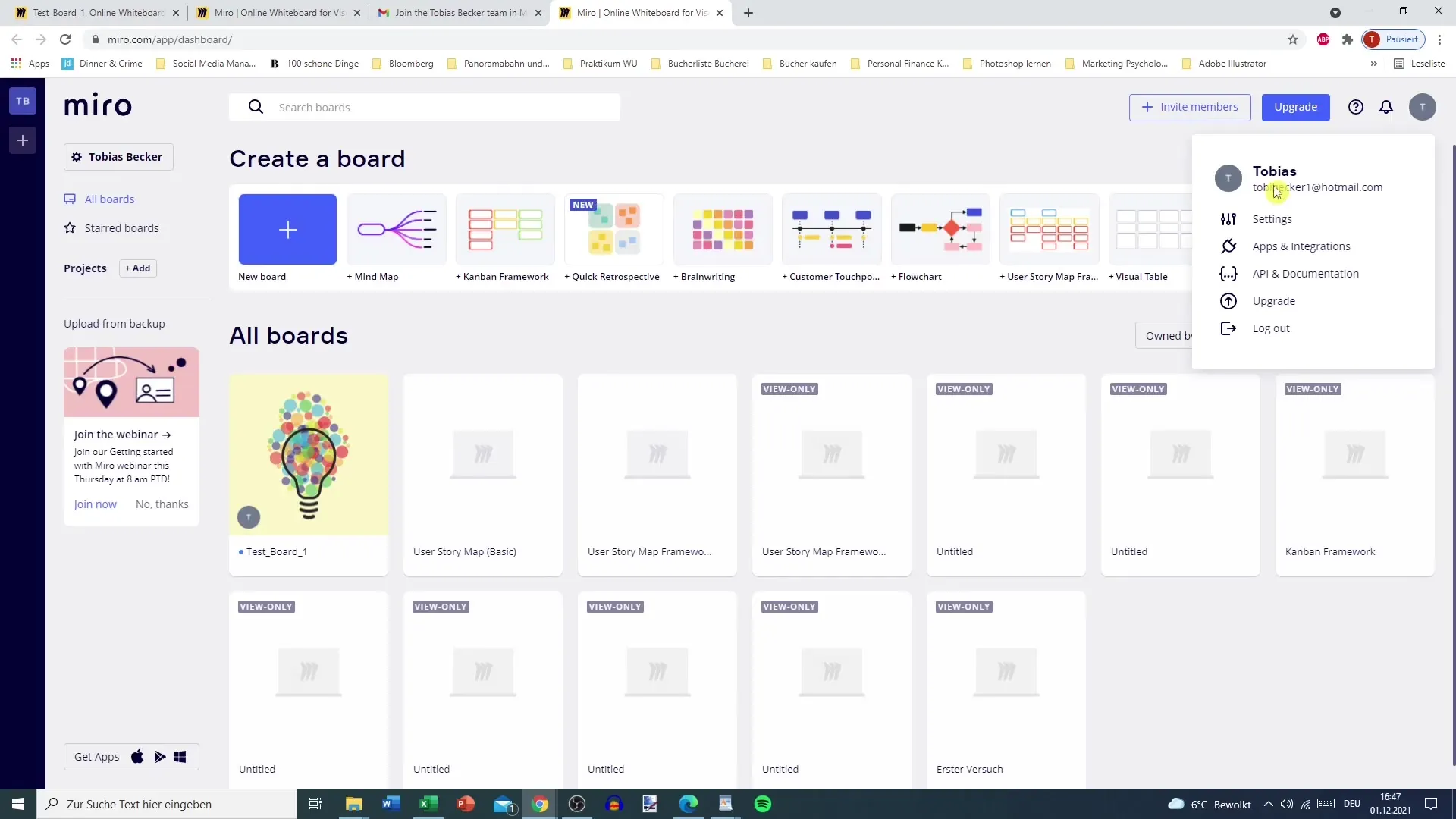
Inviter des membres de l'équipe fonctionne également sans compte Miro, mais ils ne pourront pas collaborer activement. Il est donc conseillé que chaque membre de l'équipe crée son propre compte pour pouvoir bénéficier de toutes les fonctionnalités du tableau.
Résumé - Inviter efficacement des membres de l'équipe au tableau Miro
Avec ces étapes simples, vous pouvez rapidement et facilement inviter des membres de l'équipe à votre tableau Miro. N'oubliez pas qu'il est important que vos collègues disposent de leurs propres comptes Miro pour garantir une collaboration efficace.
Questions fréquemment posées
Comment inviter un membre de l'équipe à mon tableau Miro ?Vous cliquez sur « Inviter un membre », entrez l'adresse e-mail du membre de l'équipe et cliquez sur « Envoyer l'invitation ».
Puis-je inviter des membres de l'équipe sans adresse e-mail ?Oui, vous pouvez générer un lien d'invitation et le partager via d'autres canaux.
Les membres de l'équipe ont-ils besoin d'un compte Miro individuel ?Oui, les membres de l'équipe doivent avoir leur propre compte Miro pour pouvoir travailler sur les projets.
Que se passe-t-il si un membre de l'équipe n'accepte pas l'invitation ?Le membre de l'équipe recevra une notification par e-mail, mais ne pourra pas accepter l'invitation sans créer un compte.


